|
|
Configurar Audio y Video Office Communicator esta configurado para poder realizar llamadas IP (desde una computadora hacia otra computadora) Entre los usuarios conectados. la configuración de Audio y video por lo general es predeterminada a su equipo de computo, pero si desea realizar alguna modificación, siga los siguientes pasos. |
|
Pasos para configurar Audio y Video Seleccione la flecha de
Menú (color blanca)
que se encuentra al lado del icono del office communicator, icono que se encuentra del lado superior izquierdo, dentro de la ventana de programa.
|
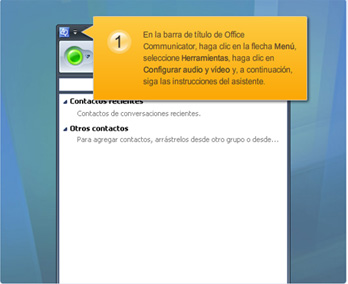 |
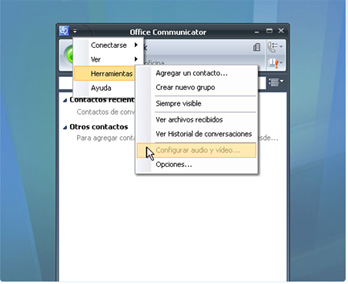 |
Seleccione Herramientas y haga click en configurar Audio y Video. estas acciones desplegaran el asistente de configuración de audio y video. |
|
Esta es la pantalla del asistente de Configuración de Audio y Video. Seleccione el altavoz y micrófono que desea utilizar. haga click en el menú desplegable y seleccione PREDETERMINADO aquí mismo podrá probar el sonido del Altavoz, presione el botón PROBAR. usted escuchara el nivel de audio que tendrá. de Click en SIGUIENTE |
 |
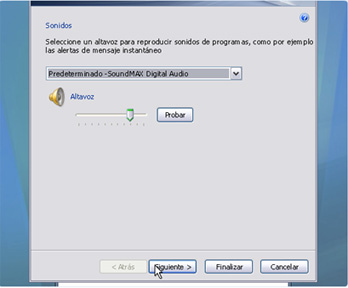 |
Dentro de esta pantalla usted podrá seleccionar el altavoz que desea utilizar. Seleccione dentro del menú desplegable la opción PREDETERMINADO. y presione PROBAR de click en SIGUIENTE |
|
Ahora podrá seleccionar la cámara Web con la cual desea iniciar videoconferencias. Seleccione del menú desplegable la cámara. si su computadora cuenta con una cámara interna, deje la opción de PREDETERMINADO si usted cuenta con una cámara Web externa, seleccione su cámara de la lista. en caso de que su cámara WEB externa no se encuentre dentro de la lista, verifique si esta bien configurada. De click en FINALIZAR |
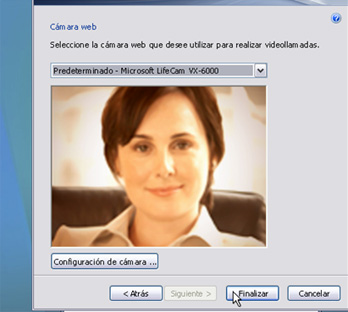 |
